
A Google néhány napja meglepett minket egy érdekes újdonsággal, amely lehetővé teszi számunkra tesztelés előtt tesztelje a videohívás minőségét. Vagyis ha be kell lépnünk egy interjúra egy távmunka céljából, vagy találkoznunk kell egy ilyen beszállítóval vagy céggel, mi a jobb mód, mint hogy valóban meglátjuk, milyenek leszünk.
Mármint a világítás, ha sok a sötét karikánk, ha a kapcsolat jó, vagy ha a hang rendben van és nem hallható beavatkozás. Ez valami lényegtelenné válhat, a mindennapos behatolás miatt egyre több látható, ha figyelünk arra, hogyan látjuk magunkat, ha jó a kapcsolatunk minősége stb. . Hajrá.
A stabil és minőségi videohívás fontossága
Ha például állásinterjúnk lesz a távmunkára (ne hagyja ki ezt a távmunka-alkalmazások sorozatát), és ezek a videohívásokkal folytatott megbeszélések valami mindennapossá válnak, fontos, hogy mielőtt elmondanák nekünk, hogy rosszul nézünk ki vagy rosszabbul hallunk, figyeljünk oda, és először mindig legyen egy optimális minőségű kapcsolat.
Ehhez A Google azért helyezte el az akkumulátorokat, hogy alkalmazását lehetővé tegye videohívást kezdeményezni magunkkal annak érdekében, hogy teszteljük az audio és video jel minőségét. A Google a Meetben "Zöld Szobának" vagy "Zöld Szobának" nevezte.
Mint a való életben, A Google átengedi ezt a zöld szobát, ugyanaz, amit a művészek és a színészek felkészítenek a forgatás előtt, mindent előkészítenek, mielőtt az élő show-ba mennének. Mondjuk úgy is nevezhetnénk, mint a tükör, ahol szemmel tartjuk, hátha nincs ajkunk sarkában kenyérmorzsa, vagy a frizuránk mindenféle hiba nélkül tökéletesnek tűnik.
A "Zöld szoba" használata a Google Meet szolgáltatásban
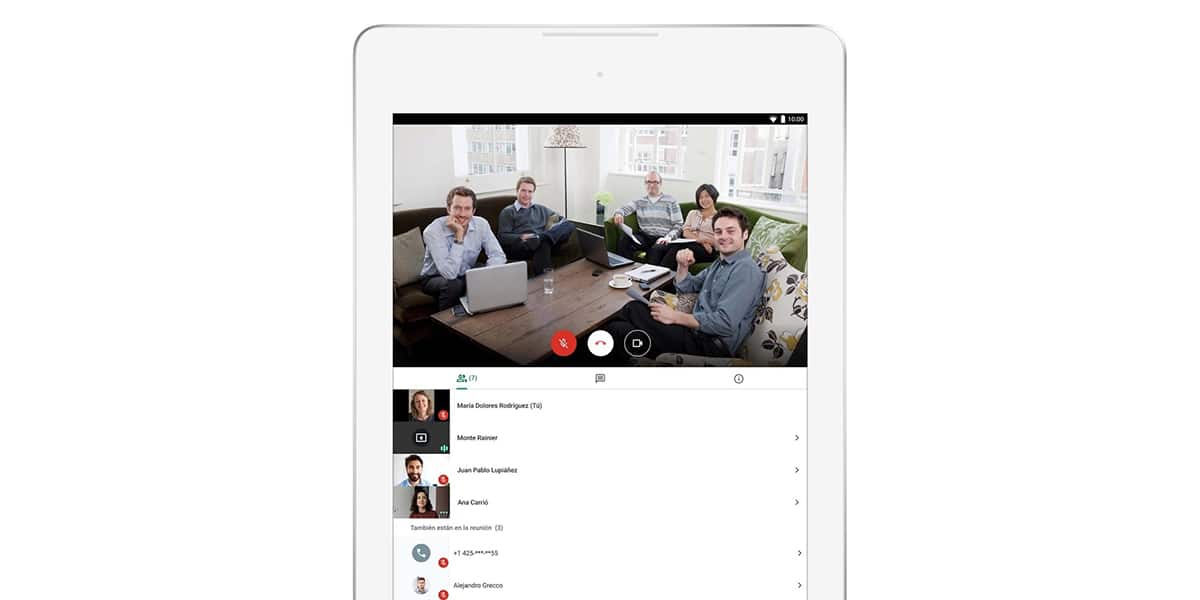
A Google Meet segítségével fokozatosan növekszik, most olyan funkciókat tartalmaz, amelyek megkönnyítik a dolgunkat és a az övé tökéletes kapcsolat a munkamenetbe való belépéshez videohívás:
- Elindítja videohívás ülésén vagy vegyen részt az egyikben (nem jelenik meg, ha gyorsat látunk vendégül)
- kattintson a «Ellenőrizze a videót és hangot», és látni fogja, hogyan jön létre egy új ablak, amely végigvezeti Önt a különböző ellenőrzéseken, amelyekkel elvégezheti a videohívás minőségének tesztelését a Google Meet szolgáltatásban
- Az az első képernyőn megváltoztathatjuk a mikrofont, a hangkimenetet és az általunk csatlakoztatott kameraeszközöket. A következő lehetőségre megyünk
- Most van lehetőség videofelvételre a hívás és a videó minőségének ellenőrzésére. Amikor rákattintunk a „következő” gombra, készen állunk a rögzítésre
- Néhány másodpercig lehetőségünk van a hangunk rögzítésére és így bizonyítani
- A videó lejátszásra kerül, hogy felmérhessük a videohívás minőségét mind a hangban, mind a videóban. Nekünk van «tippek» sorozata, amelyek segítséget nyújtanak nekünk, ha háttérzajt találunk vagy valamiféle beavatkozás és ezáltal kijavítja őket
- Ha készen áll a hívás minőségének ellenőrzésére, kattintson az "X" gombra a "Zöld szoba" vagy a "Zöld ablak" bezárásához
- Kattintson a részvétel elemre és folytatjuk a videohívást a Google Meet szolgáltatásban
is ellenőrizhetjük a hívás minőségét más alkalmazásokban, például a Zoomban (amelyből a Meet inspirációt vett) vagy a Microsoft Teams, és így tudja átnézni azt a videohívást, hogy az tökéletes legyen a főnökökkel vagy a vállalat beszállítóival való találkozón.
